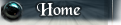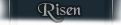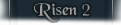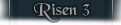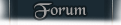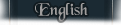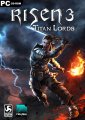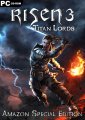24.01.2008 10:23
Community Tutorial - UV Mapping eines Throns -
- (7/7)
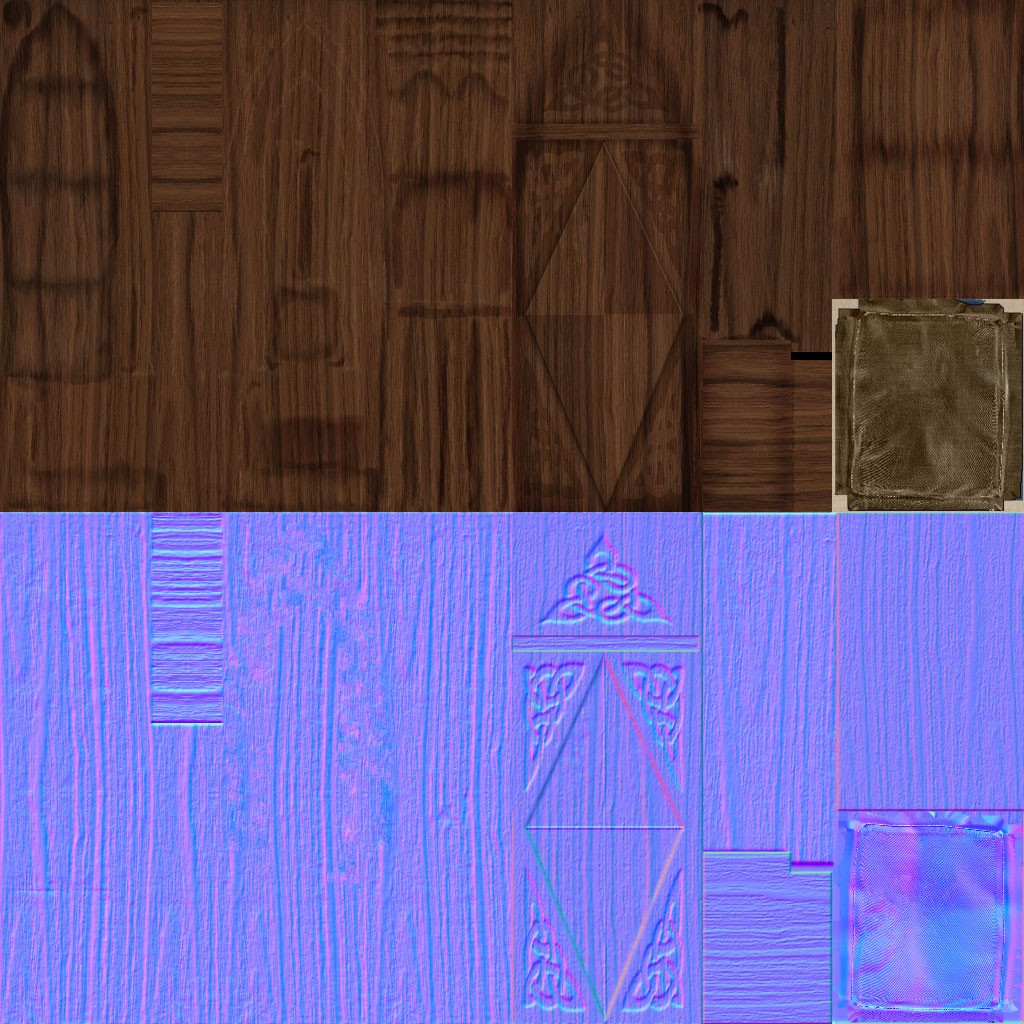
|
|
| Diffuse und Normal Map Die Diffuse Map, also die Farbtextur, wurde in Photoshop erstellt. Den genauen Ablauf der Erstellung zu erklären wäre nicht sonderlich effektiv, da jeder anders an das Problem herangeht. Man hat als Vorlage in diesem Fall ja bereits eine UV Map auf der man arbeiten kann. Wichtig ist, in und mit Layern zu arbeiten (Create new Layer), um immer vollen Zugriff auf jede Einzelheit zu haben. Sinnvoll ist es, jedem Teil des Objektes einen oder mehrere Layer zu widmen. Ich habe zB oft einen Layer für die Grundtextur, ein bis zwei für Schatten, einen für Akzenturierungen und beliebig viele für Overlays (andere Texturen die auf die Grundtextur übertragen werden). Ich habe bei dieser Textur so angefangen, dass ich die Holztextur über mein UV Set gelegt habe (Richtung der Holzmaserung berücksichtigen!) und anschließend einfach die einzelnen Teile ausgeschnitten und zu einem neuen Layer gemacht habe (Rechtsklick -> Layer via Cut). [thon_final_texture.jpg] Wie eine Normal Map gemacht wird, habe ich ja schon im ersten Tutorial erklärt. Interessant ist vielleicht noch, dass ich gerne die einzelnen Photoshop Layer erst desaturiere (Strg+Shift+u) und dann in Kontrast und Helligkeit anpasse, je nachdem wie tief oder hoch sie in der Normal Map wirken sollen. Natürlich solltest du hier auch Layer, die nur zur Schattierung oder Akzenturierung dienen ausblenden. Danach collapse ich die Layer und jage das Bild durch Crazybump. Lg Marko |
|
| Zurück | Weiter |
| Zurück zur Übersicht | |